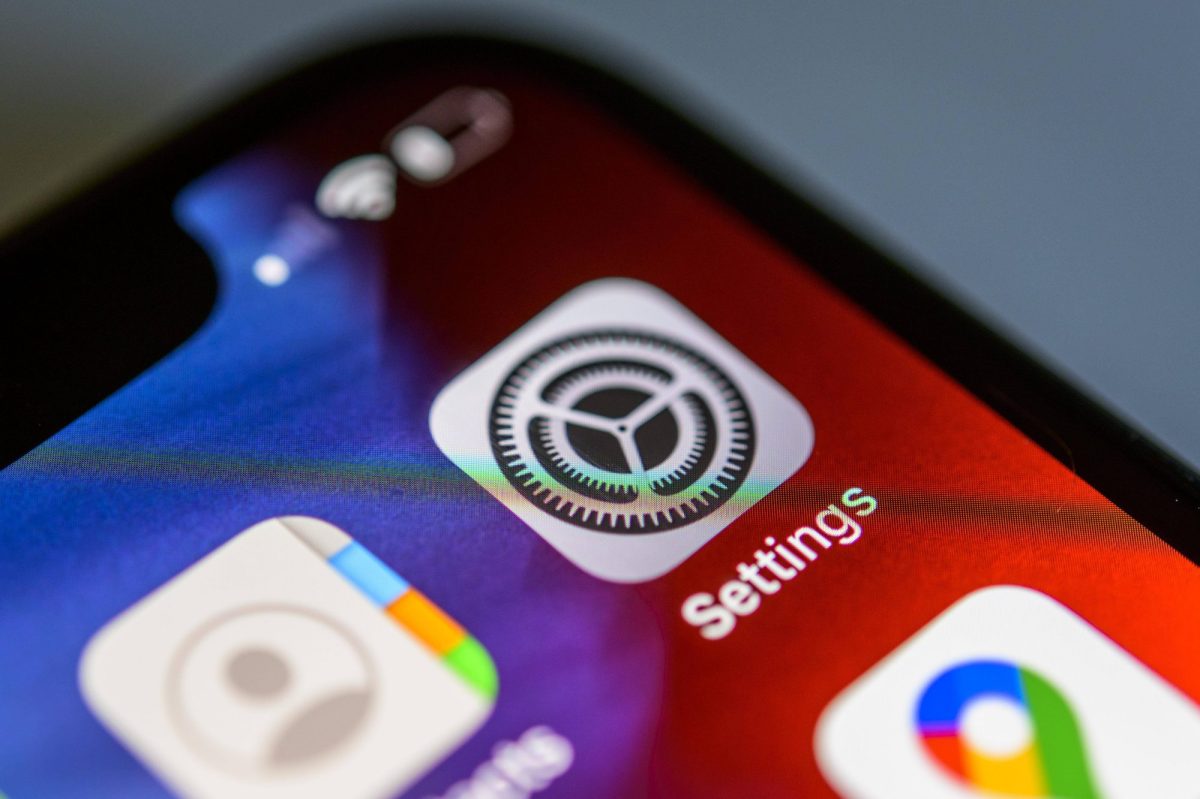Läuft es mit dem Handy mal nicht ganz so flüssig wie gewohnt, muss das nicht an der Hardware liegen. In machen Fällen sind verschiedenen iPhone-Einstellungen Schuld, wie der Experte James Calderon des Tech-Magazins Alright weiß. Ihm zufolge gibt es gleich zwei überraschende Features, die in Frage kommen können und von Zeit zu Zeit deaktiviert gehören.
Ungewöhnlich träge? Achte auf 2 iPhone-Einstellungen
Die erste der beiden iPhone-Einstellungen, auf die Calderon hinweist, kann durchaus einen störenden Charakter entwickeln. Zumindest wenn Nutzer*innen der Funktion keinen großen Wert beimessen. Das andere dagegen ist auf den ersten Blick eigentlich recht nützlich.
Lesetipp: Experte enthüllt Pläne für das iPhone 17 Air
#1 iPhone-Einstellung Autoplay bei Videos
Das Autoplay-Feature dürftest du eher selten brauchen. In Apps sozialer Medien wie Facebook, Instagram oder Twitter werden Video und GIFs damit automatisch abgespielt, ob du willst oder nicht. Das verbraucht unnötig Datenvolumen, wenn du dich nicht im WLAN befindest. Und sobald du deine Daten-Flatrate für den Monat ausgeschöpft hast, drosselt dein Anbieter die Surfgeschwindigkeit erheblich.
Calderon rät aber nicht nur deshalb von einer zu intensiven Nutzung des Features ab. Denn gerade wenn Videos zum Abspielen bereit stehen, kann das dein iPhone insgesamt in seiner Performance verlangsamen. Auch verbraucht es deutlich mehr Energie, Videos und Co. zu streamen, was wiederum deinen Akku beeinträchtigt.
Willst etwas an der iPhone-Einstellung ändern, kannst du das indirekt zunächst über diesen Pfad. Er sorgt dafür, dass Videos im mobilen Netz nicht mehr automatisch abgespielt werden. Nötig ist das allerdings nur, falls du die Funktion bereits ausgestellt hattest, denn die „WLAN-Unterstützung“ ist laut Apple standardmäßig aktiviert.
Anleitung: Einstellungen > Mobiles Netz/Mobile Daten > WLAN-Unterstützung
Auf anderem Wege ist das auch in den Apps selbst möglich. So lässt sich bei Facebook und Twitter in den Einstellungen festlegen, dass Videos nur durch Antippen aktiviert werden. Bei Instagram dagegen kannst du lediglich anpassen, dass Video sich im mobilen Netz langsamer laden.
Lesetipp: 3 versteckte iPhone-Einstellungen
#2 iPhone-Einstellung Handoff
Diese Funktion erlaubt es dir, auf dem iPhone mit etwas zu beginnen und damit dann zu einem anderen Gerät in deiner Nähe, wie deinem MacBook, iPad oder iPod touch, zu wechseln. Wie Apple erkärt: „Du kannst z.B. auf dem iPad beginnen, eine E-Mail zu beantworten, und sie dann in Mail auf dem Mac zu Ende schreiben. Du kannst Handoff mit vielen Apple-Apps verwenden, z. B.’Kalender‘, ‚Kontakte‘ und Safari. Unter Umständen funktioniert Handoff auch mit Apps von Drittanbietern.“
Laut Calderon kann das Feature zwar hilfreich sein. Dennoch „kann es dein iPhone langsamer machen, wenn du Handoff viel nutzt“, erklärt er weiter. Um es auszuschalten, kannst du folgendermaßen vorgehen:
Anleitung: Einstellungen > Allgemein > AirPlay & Handoff
Quellen: Apple, Shefinds, eigene Recherche
Seit dem 24. Februar 2022 herrscht Krieg in der Ukraine. Hier kannst du den Betroffenen helfen.